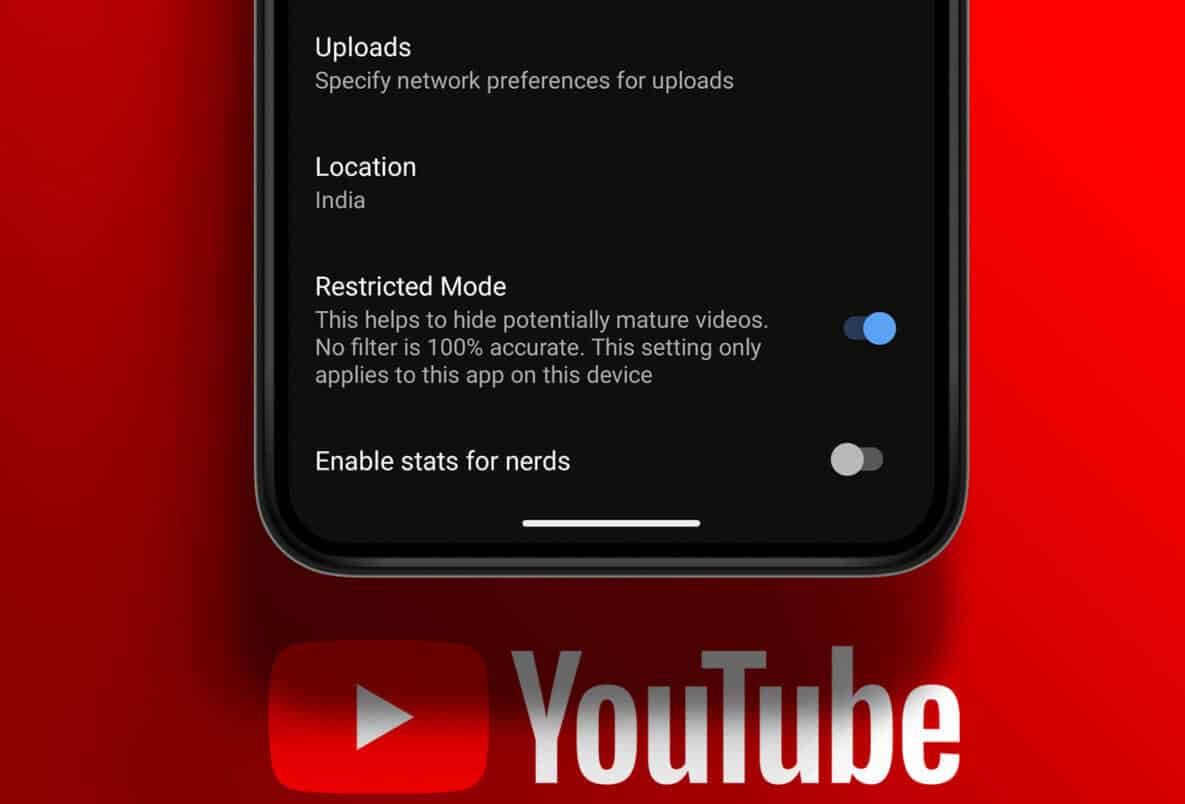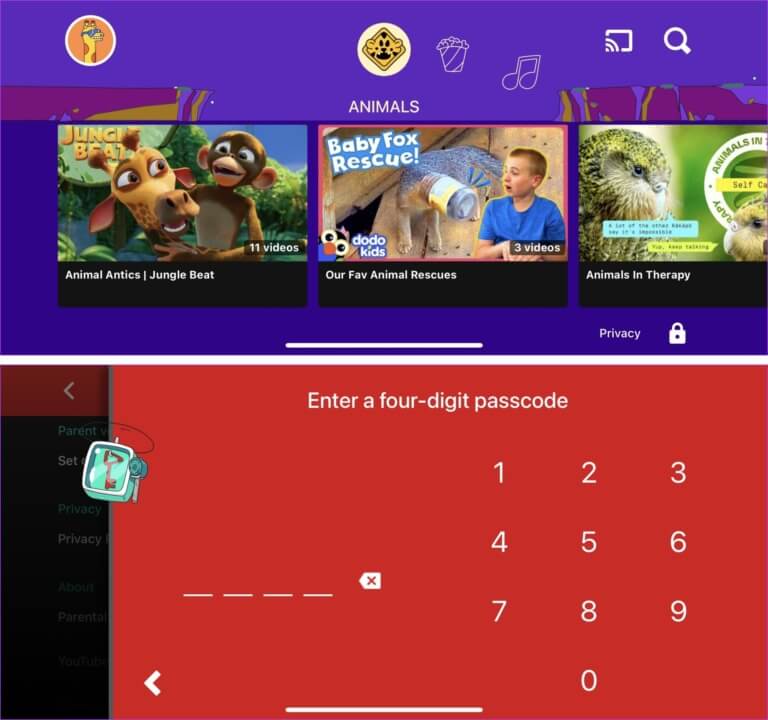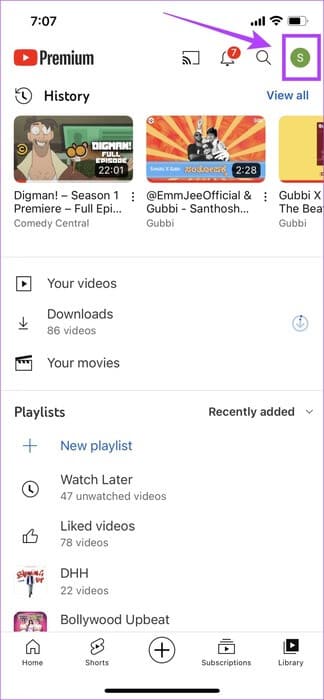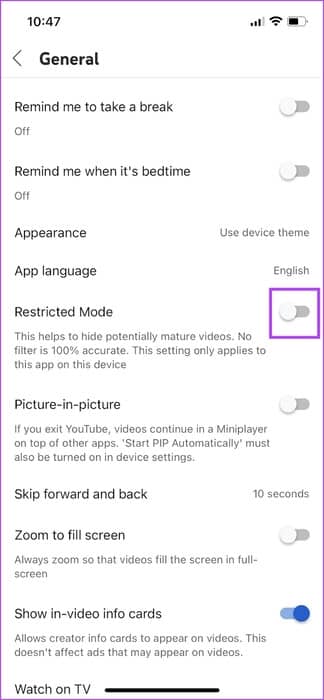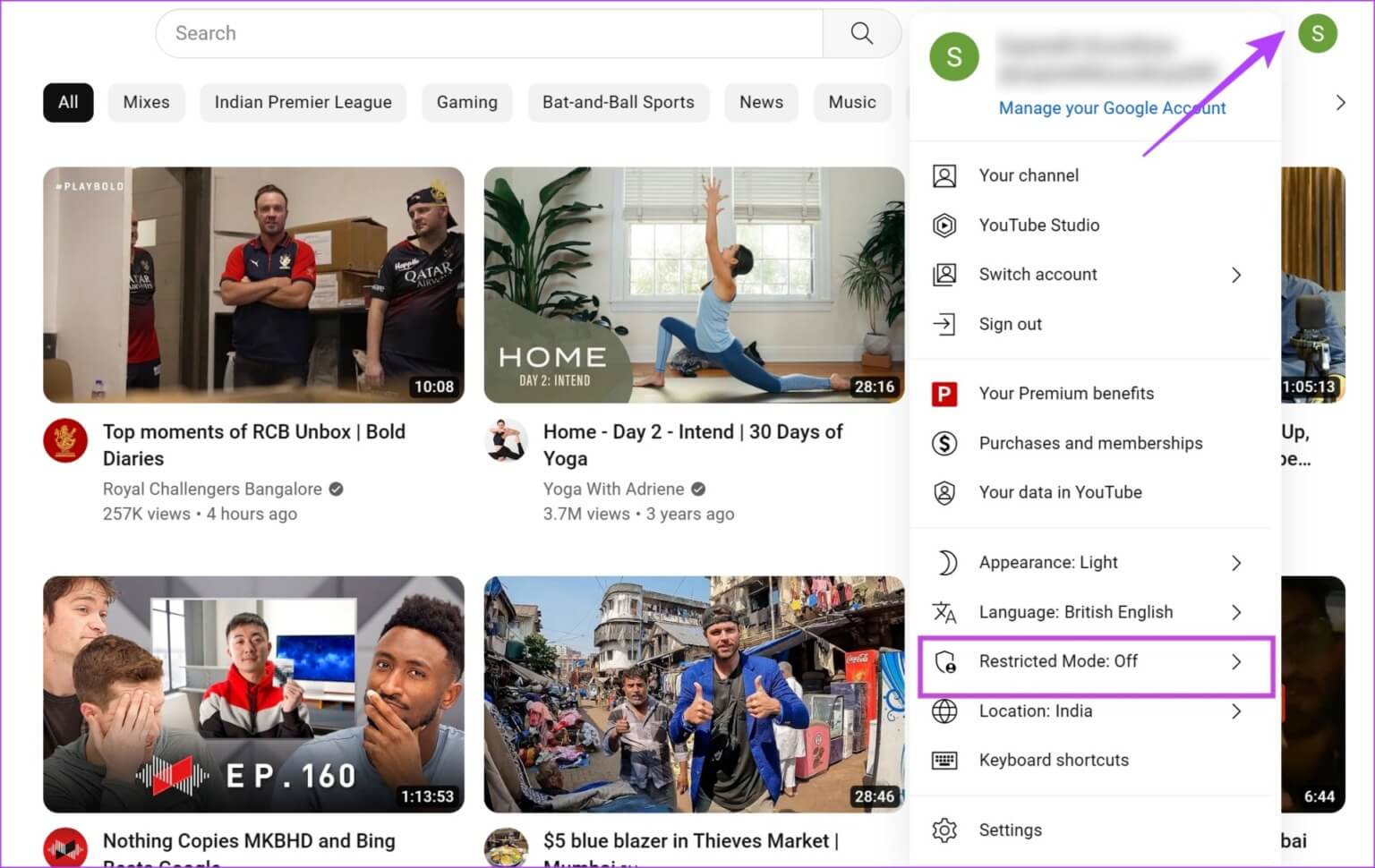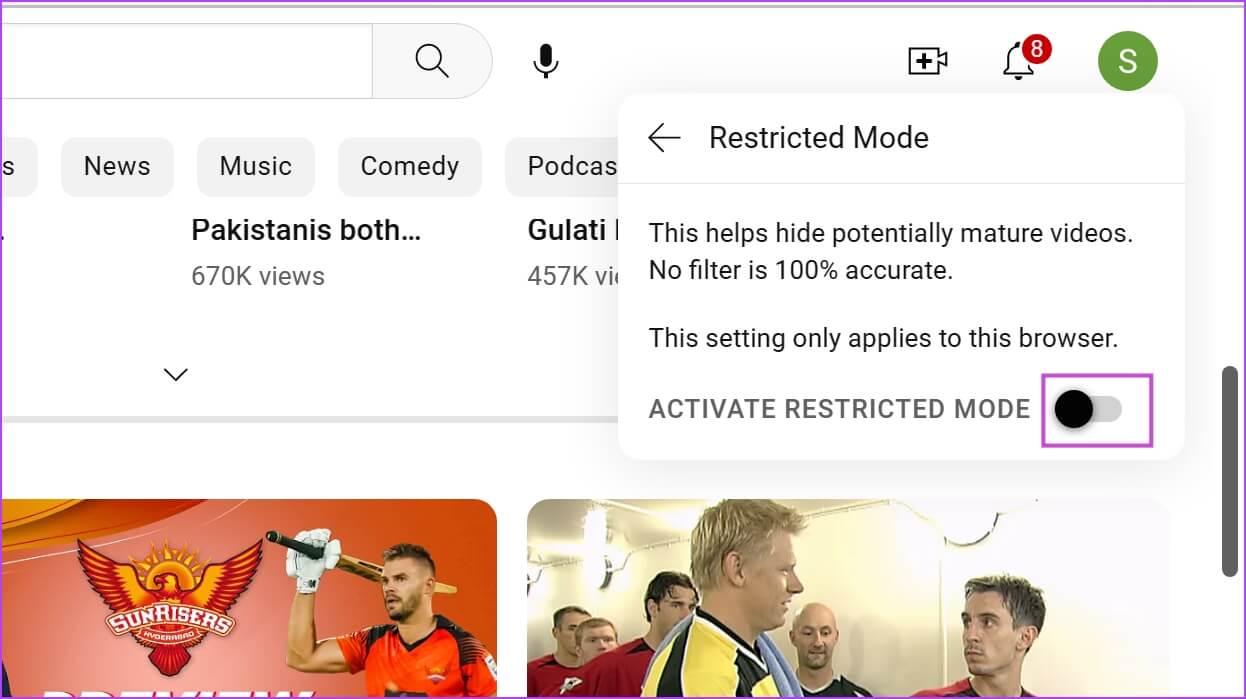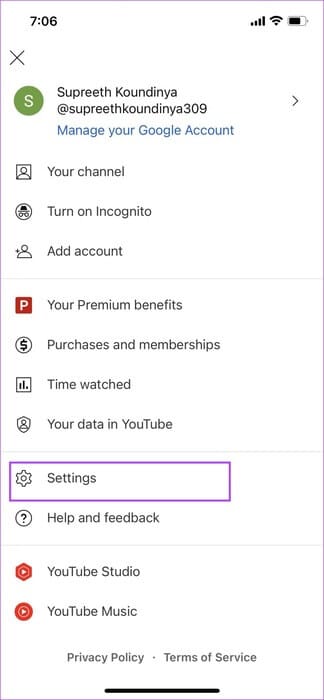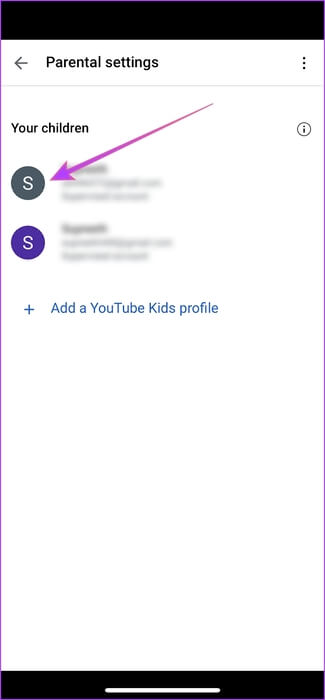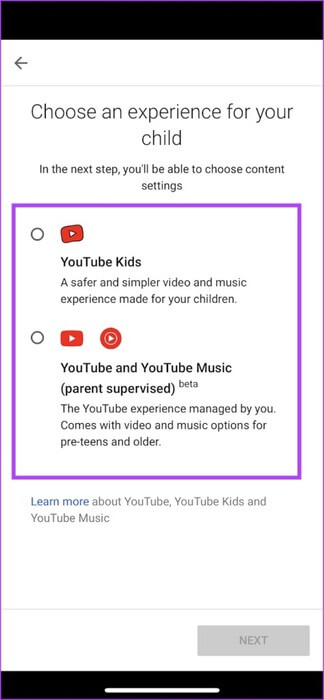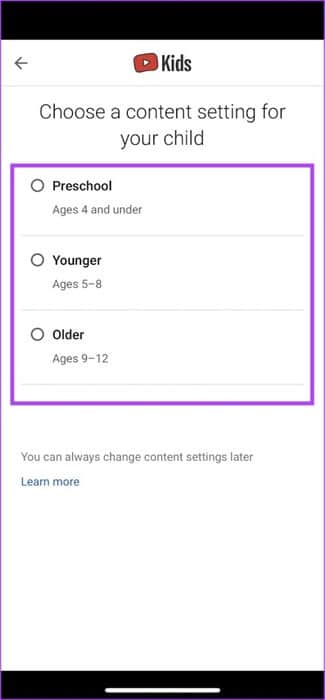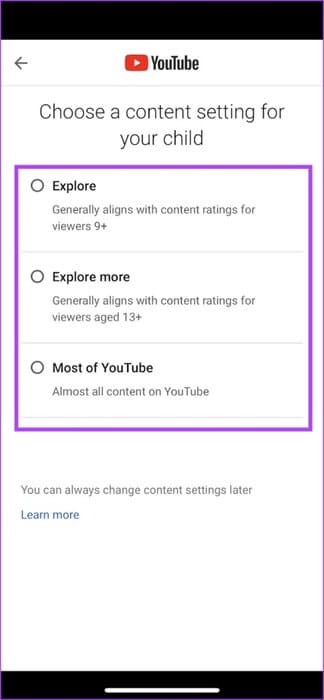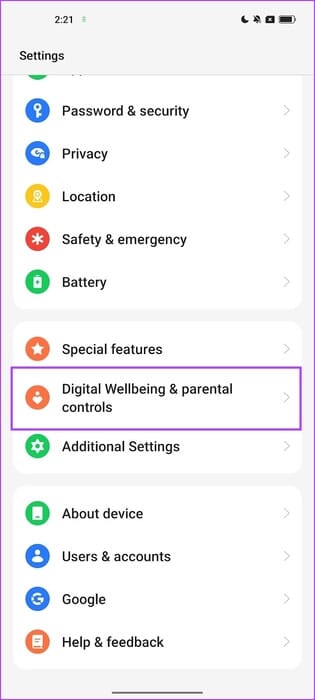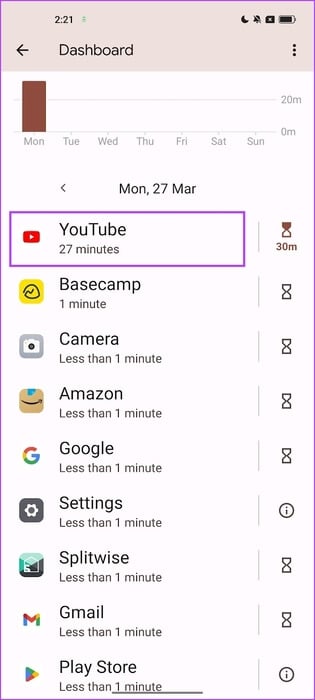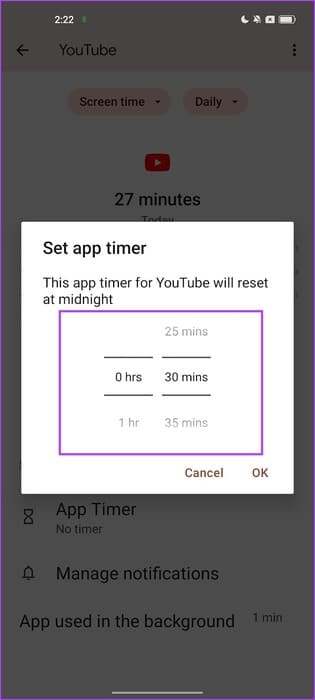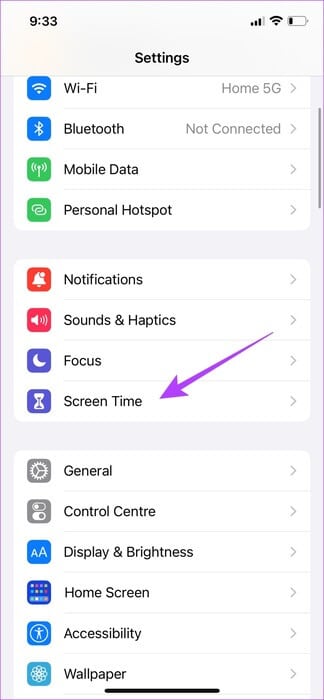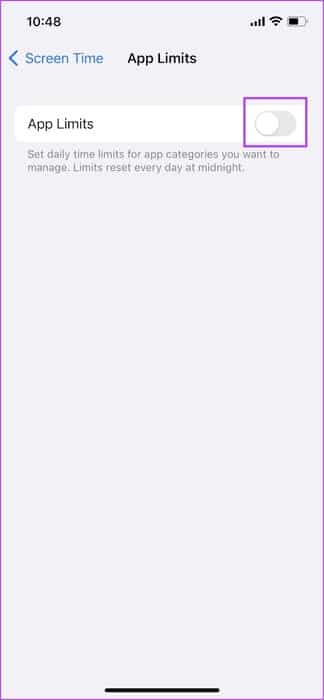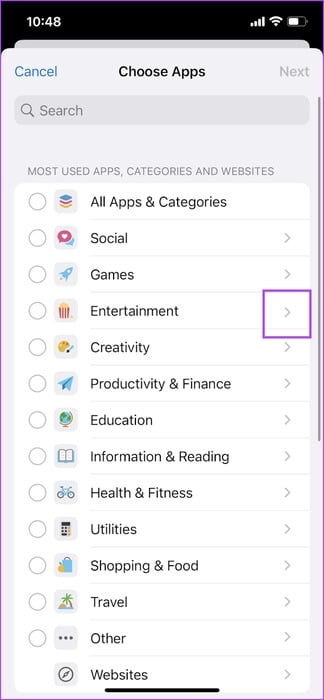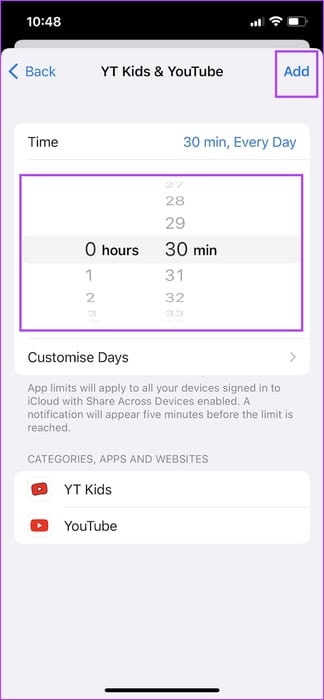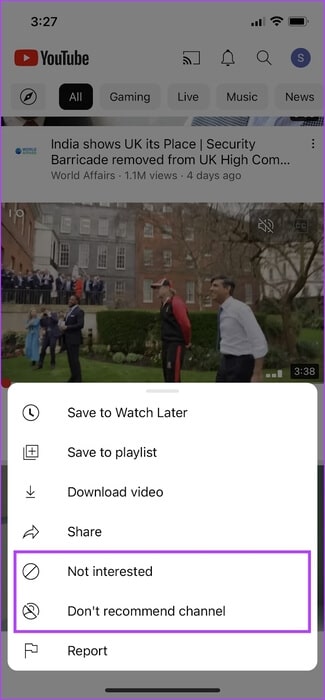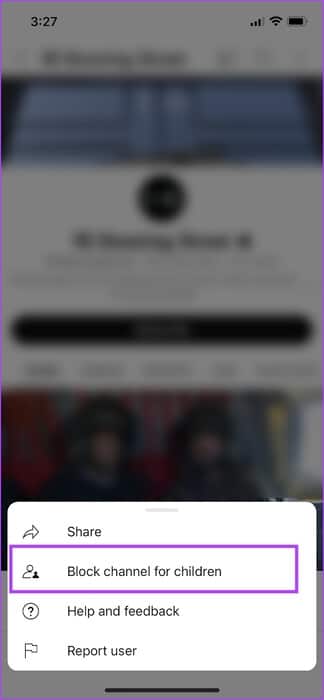5 façons efficaces de définir le contrôle parental sur YouTube
Avec 150 millions d'abonnés sur YouTube, Cocomelon est la deuxième chaîne de comptines la plus abonnée. Avons-nous besoin d'une preuve supplémentaire que YouTube est la principale plate-forme de divertissement pour les enfants ? Mais en même temps, il y a beaucoup de choses sur YouTube que vous ne voulez pas que vos enfants regardent. Eh bien, voici comment vous pouvez ajouter des contrôles parentaux sur YouTube.
Il existe de nombreuses façons d'obtenir l'application YouTube Kids directement sur votre appareil Android, votre iPhone ou votre ordinateur de bureau. Cependant, cela ne signifie pas se limiter au contenu éducatif uniquement sur YouTube. Bien que nous ayons déjà publié un article sur Comment utiliser le mode restreint sur YouTube Cependant, dans cet article, nous voulons nous concentrer davantage sur la création d'un espace sûr sur YouTube pour vos enfants.
Par conséquent, la gestion efficace de YouTube garantit que vos enfants ont accès à un contenu de divertissement approprié et adapté à eux. Voici cinq façons d'ajouter des contrôles parentaux à YouTube.
1. Utilisez YOUTUBE KIDS pour bloquer le contenu inapproprié
Tout d'abord, nous avons l'application YouTube Kids. Il est développé par Google et ne montre que du contenu de divertissement destiné aux enfants. De plus, l'interface utilisateur est également adaptée aux enfants et nécessite qu'un parent configure et configure l'application L'. Il est disponible sur les appareils iPhone et Android et vous pouvez l'utiliser sur un navigateur Web sur les appareils Windows et Mac.
Une fois que vous commencez à utiliser YouTube Kids, vous pouvez choisir parmi plusieurs types de contenu, tels que l'apprentissage, la musique, les émissions et le contenu animé mettant en vedette des animaux. De plus, vous pouvez également définir un mot de passe afin qu'il ne puisse être ouvert que par vous en tant que parent. Par conséquent, vous pouvez utiliser les liens ci-dessous pour utiliser YouTube Kids sur n'importe lequel de vos appareils.
Télécharger YouTube Kids sur Android
Télécharger YouTube Kids sur iPhone/iPad
Utiliser YouTube Kids sur un navigateur Web
Cependant, si vous pensez que votre enfant est assez âgé pour utiliser YouTube Kids, vous pouvez lui permettre de regarder la version normale de YouTube, mais avec certaines restrictions. Voici comment.
2. Activer le mode restreint sur YOUTUBE
YouTube a un mode restreint qui masque le contenu pour adultes dangereux. Par conséquent, l'activation de cette option sera certainement utile lorsque vos enfants regardent YouTube. Lorsque YouTube a activé le mode restreint, le type de contenu suivant ne s'affiche pas :
- Abus de drogues et d'alcool.
- activités sexuelles.
- Violence - actes de violence, catastrophes naturelles et tragédies.
- Sujets matures (guerre, crime, conflit politique) entraînant la mort ou des blessures graves.
- Langage vulgaire, inapproprié et mature.
- Contenu incendiaire ou offensant.
Une fois que vous avez activé le mode restreint, vous pouvez vous assurer que seul le contenu approprié atteint vos enfants.
Activer le mode restreint de YouTube sur iPhone et Android
Étape 1: Ouvrir une application YouTube.
Étape 2: Sélectionnez une icône Profil Dans le coin supérieur droit
Étape 3: Ensuite, appuyez sur Paramètres.
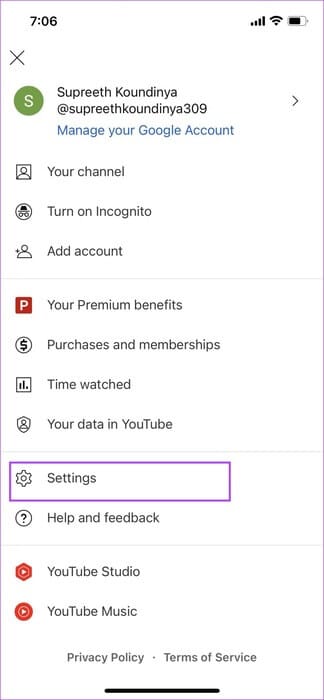
Étape 4: Sur la page de configuration, appuyez sur Général
Étape 5: Allumez l'interrupteur pour le mode Restriction de contenu.
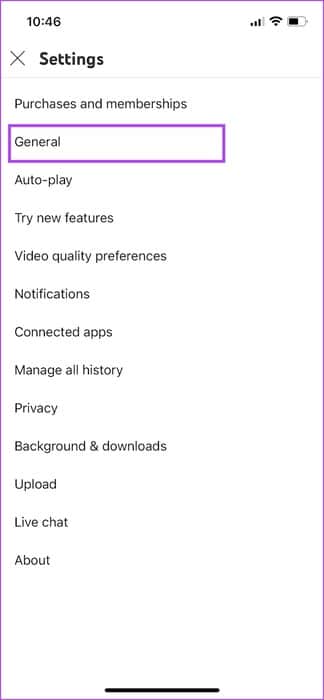
Activez le mode restreint de YouTube sur votre navigateur Web
Étape 1: Ouvert YouTube Sur votre navigateur Web.
Étape 2: Cliquez sur l'icône de votre profil dans le coin supérieur droit et cliquez sur Mode de contenu restreint.
Étape 3: Maintenant, lancez Commutateur pour activer le mode restreint.
Voyons ensuite comment nous pouvons superviser le compte YouTube de votre enfant.
3. Définissez le contrôle parental sur l'application YOUTUBE
Google oblige les parents à créer un compte pour leurs enfants. Ainsi, après en avoir créé un, vous pourrez définir certaines restrictions sur l'application YouTube. Voici comment procéder.
Étape 1: Créer Compte Google pour votre enfant. Utilisez le lien ci-dessous pour créer un compte. Entrez tous les détails pertinents de votre enfant.
Créez un compte Google pour votre enfant
Étape 2: Enregistrez une entrée pour YouTube sur l'appareil de votre enfant à l'aide du nouveau compte Google de votre enfant.
Vous pouvez cliquer Icône de profil Dans le coin supérieur droit de l'application mobile pour enregistrer Entrée ou utilisez le bouton Inscription à l'entrée Sur le bureau.
Étape 3: Sur votre appareil (parent), Entrée sur YouTube avec Compte que vous avez lié lors de la création du compte de votre enfant.
Étape 4: Cliquez sur l'icône de profil et sélectionnez Paramètres.
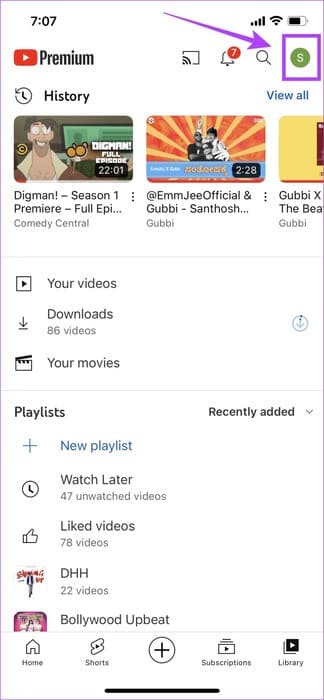
Étape 5: Clique sur Paramètres parentaux. Si vous utilisez un navigateur Web, vous verrez l'option Gérer les paramètres de vos enfants ،
Étape 6: Sélectionner Le compte de votre enfant. Les paramètres que vous appliquez ici s'appliqueront au compte de votre enfant et à l'appareil sur lequel il utilise YouTube.
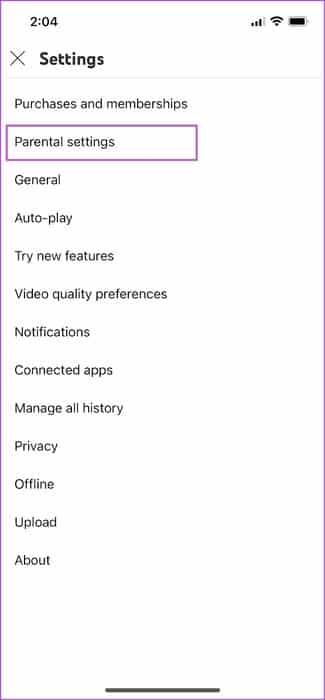
Étape 7: Décidez si vous souhaitez modérer YouTube Kids ou la version standard de YouTube. Puis appuyez Le suivant.
Étape 8: Si vous spécifiez YouTube Les enfants, vous pouvez choisir parmi une liste Les options modérer le contenu.
Étape 9: Si vous spécifiez La version standard de YouTube Vous pouvez choisir parmi une liste Les options modérer le contenu.
En fonction de votre choix, seuls les contenus pertinents seront présentés à vos enfants sur YouTube.
Cependant, vous pouvez ajouter une restriction de temps d'écran à l'application YouTube sur votre appareil. Voici comment.
4. Définir des restrictions de temps d'écran pour YOUTUBE
Tu peux Ajuster le temps d'écran sur iPhone ainsi que des appareils Android Pour limiter l'utilisation d'une application spécifique. Bien que cela ait été principalement introduit pour aider les utilisateurs à maintenir leur bien-être numérique, vous pouvez également l'utiliser pour limiter le temps d'écran des enfants sur leurs appareils.
Définir la limite de temps d'écran sur YouTube sur Android
Étape 1: Ouvrir une application Paramètres.
Étape 2: Clique sur "Bien-être numérique et contrôle parental".
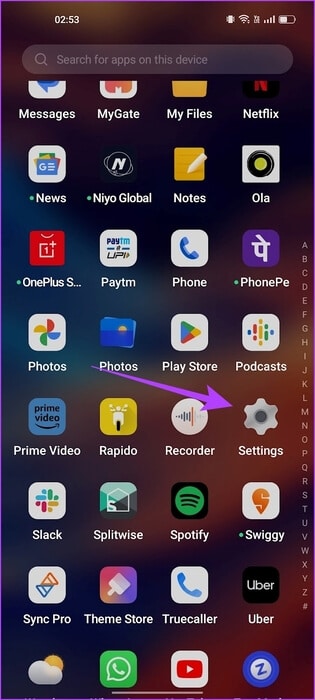
Étape 3: Clique sur Tableau de bord.
Étape 4: Clique sur YouTube de la liste. Si vous ne trouvez pas YouTube, cliquez sur Afficher toutes les applications et recherchez YouTube.
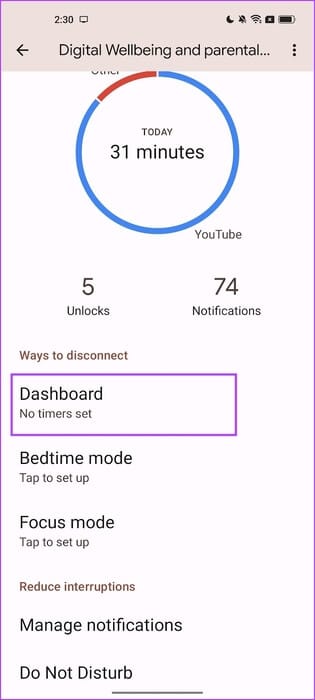
Étape 5: Maintenant, appuyez sur App Timer. Définissez une limite de temps et appuyez sur D'ACCORD.
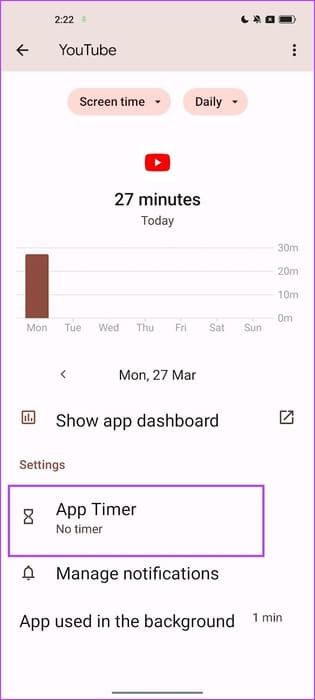
Ainsi, après l'heure spécifiée, YouTube ne sera plus disponible sur votre appareil Android à moins que vous n'accédiez à YouTube Paramètres Et vous éteignez la minuterie en cliquant sur l'icône Supprimer À côté de Option de minuterie d'application.
Définir la limite de temps d'écran sur YouTube pour iPhone
Étape 1: Ouvrir une application Paramètres Sur ton iPhone
Étape 2: Clique sur "Temps d'écran"..
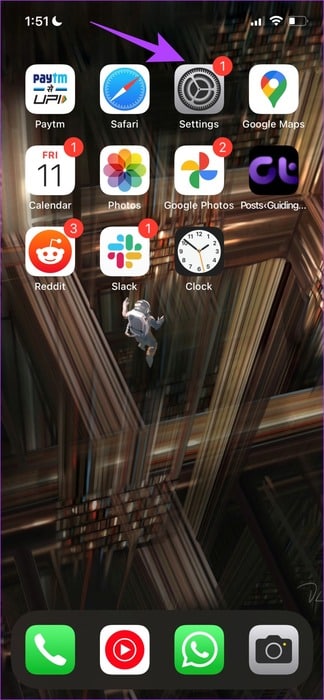
Étape 3: Clique sur Limites d'application Et courir Commutateur limites d'application.
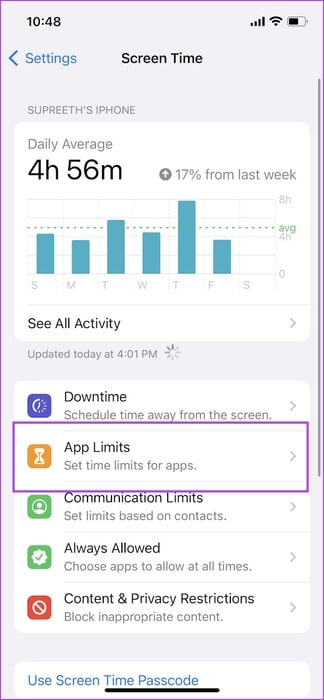
Étape 4: Maintenant, appuyez sur Ajouter une limite.
Étape 5: Sélectionner Divertissement De la liste.
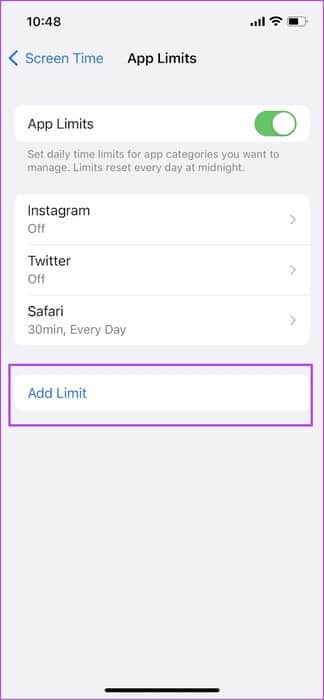
Étape 6: Cochez la case pour YouTube و YouTube enfants Une fois terminé, cliquez sur Suivant Dans le coin supérieur droit
Étape 7: Enfin, entrez une limite de temps pour l'application et appuyez sur une addition.
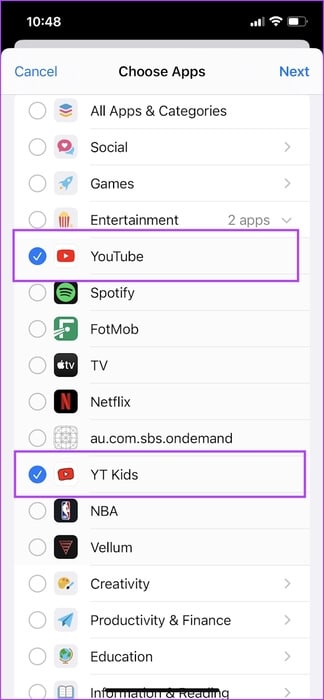
Après l'expiration du délai, YouTube ne sera plus disponible sur votre iPhone à moins que le délai d'affichage ne soit supprimé. Cependant, si vous remarquez quelque chose de spécifique sur YouTube que vous ne voulez pas que vos enfants voient, vous pouvez refuser ce contenu. Voici comment.
5. Bloquer le contenu inapproprié sur YOUTUBE
Même après avoir pris toutes les mesures que nous avons mentionnées ci-dessus pour obtenir le contrôle parental sur YouTube, vous pouvez toujours voir du contenu que vous ne voulez pas que vos enfants voient. Par conséquent, dans de tels cas, vous pouvez soit bloquer la chaîne, soit marquer "pas intéressé" sous la vidéo. Une fois cette opération effectuée, le contenu n'apparaîtra plus dans le flux YouTube.
Ouvrez l'application YouTube et appuyez sur Icône en trois points à côté de la vidéo. Maintenant, sélectionnez soit "Pas intéressé" ou "Ne recommande pas la chaîne".
De plus, vous pouvez également canal ouvert , et en cliquant Icône en trois points , Et sélectionnez une option "Chaîne pour enfants interdite".
C'est tout ce que vous devez savoir pour activer le contrôle parental sur YouTube. Cependant, si vous avez plus de questions, consultez la section FAQ ci-dessous.
FAQ SUR LES CONTRÔLES PARENTAUX DE YOUTUBE
Q1. Y a-t-il des annonces sur YouTube Kids ?
réponse. Oui. Cependant, YouTube Kids ne propose que des publicités décentes et limitées.
Q2. Est-ce que YouTube Kids est gratuit ?
réponse. Oui, YouTube Kids est entièrement gratuit.
Q3. YouTube Kids est-il disponible sur un navigateur Web ?
réponse. Oui, YouTube Kids est disponible gratuitement sur n'importe lequel de vos navigateurs Web préférés.
Gardez le contrôle
Nous espérons que cet article vous a aidé à activer facilement le contrôle parental sur YouTube. Cependant, tout comme YouTube Kids, nous espérons que Google publiera une application dédiée aux adolescents afin qu'il soit plus facile pour les parents de modérer le contenu. De cette façon, vous aiderez sûrement de nombreux créateurs de contenu à se concentrer et à améliorer le contenu pour les préadolescents et les jeunes adolescents.